 tutoriels informatiques
tutoriels informatiques connaissances en informatique
connaissances en informatique Comment résoudre le problème selon lequel le composant logiciel enfichable Utilisateurs et groupes locaux ne peut pas être utilisé dans la version Win11 ? Détails
Comment résoudre le problème selon lequel le composant logiciel enfichable Utilisateurs et groupes locaux ne peut pas être utilisé dans la version Win11 ? DétailsComment résoudre le problème selon lequel le composant logiciel enfichable Utilisateurs et groupes locaux ne peut pas être utilisé dans la version Win11 ? Détails
L'éditeur php Yuzai a appris que certains utilisateurs ont rencontré des problèmes après la mise à niveau vers Windows 11, c'est-à-dire qu'ils n'ont pas pu utiliser les composants logiciels enfichables d'utilisateur et de groupe locaux. Cela pose quelques problèmes aux utilisateurs. Cependant, résoudre ce problème n’est en réalité pas difficile. Tout d’abord, vous pouvez essayer de redémarrer votre ordinateur, parfois cette étape simple peut résoudre le problème. Si le problème persiste, vous pouvez essayer d'exécuter le Vérificateur des fichiers système pour réparer une éventuelle corruption des fichiers système. Vous pouvez également essayer de créer un nouveau compte d'utilisateur local et de l'ajouter au groupe Administrateurs. Si aucune de ces méthodes ne fonctionne, vous pouvez envisager d'utiliser des outils tiers tels que « Windows Repair » pour réparer le système. En bref, il existe de nombreuses façons de résoudre ce problème, et vous pouvez choisir la méthode appropriée à essayer en fonction de votre propre situation.
Utilisateurs et groupes locaux Win11 Ce composant logiciel enfichable ne peut pas être utilisé pour cette version. Comment le résoudre ? Détails
Méthode 1,
1. Appuyez sur la combinaison de touches [Win+R] pour ouvrir Exécuter, entrez gpedit.msc et cliquez sur OK pour ouvrir l'éditeur de stratégie de groupe.

2. Développez dans l'ordre sur la gauche : Modèle de gestion des paramètres utilisateur Composants Windows Console de gestion Mircosoft Unité de gestion restreinte/licence.

3. Recherchez et double-cliquez pour ouvrir [Utilisateurs et groupes locaux] sur la droite.

4. Sélectionnez [Non configuré] ou [Désactivé] et cliquez sur Appliquer.

Une fois les paramètres terminés, nous pouvons voir l'option [Utilisateurs et groupes locaux].
Méthode 2,
Tout d'abord, la fonction d'ajout d'utilisateurs peut être réalisée en utilisant la commande cmd. Nous pouvons cliquer sur l'icône Win dans le coin inférieur gauche du bureau, puis rechercher le dossier système Windows et trouver l'invite de commande à l'intérieur.

2. Faites un clic droit sur l'invite de commande, puis sélectionnez Plus et sélectionnez Exécuter en tant qu'administrateur. Vous devez sélectionner Exécuter en tant qu'administrateur.
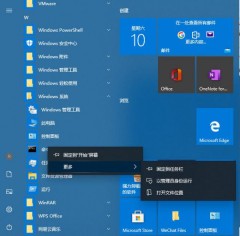
3. Dans la commande cmd, entrez net user Administrator /active:yes et appuyez sur Entrée. Cette commande signifie ajouter un super administrateur.

4. Si vous devez supprimer et ajouter d'autres utilisateurs, vous pouvez également saisir les mots de passe utilisateur de contrôle2 dans l'interface en cours d'exécution et appuyer sur Entrée.

5. Dans cette interface, vous pouvez ajouter et modifier des mots de passe, etc.

6. Par exemple, pour ajouter un utilisateur ordinaire, cliquez sur Ajouter.

7. Cliquez pour vous connecter sans utiliser de compte Microsoft.

8. Maintenant les utilisateurs locaux.

9. Entrez le nom d'utilisateur et le mot de passe. Cliquez sur Suivant lorsque vous y êtes invité.

10. Cliquez pour terminer l'ajout avec succès.
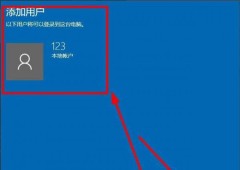
11. Ici, vous pouvez voir que 123 utilisateurs ont été ajoutés.

12. Notez ici que l'administrateur que vous venez d'ouvrir doit utiliser la commande cmd pour l'ouvrir et le fermer. La commande pour fermer consiste à saisir net user Administrator /active:no dans la commande cmd et à appuyer sur Entrée.

Ce qui précède est le contenu détaillé de. pour plus d'informations, suivez d'autres articles connexes sur le site Web de PHP en chinois!
 Différence entre la récupération des raids et la récupération du disque durApr 17, 2025 am 12:50 AM
Différence entre la récupération des raids et la récupération du disque durApr 17, 2025 am 12:50 AMLa récupération des données est toujours un sujet houleux. Pour restaurer avec succès les données de votre appareil, vous devez savoir comment il stocke les données. Vous pouvez apprendre la différence entre la récupération des RAID et la récupération du disque dur à partir de ce poste php.cn.
 Microsoft Word Suppression du texte Windows 10/11? Réparez-le maintenant!Apr 17, 2025 am 12:48 AM
Microsoft Word Suppression du texte Windows 10/11? Réparez-le maintenant!Apr 17, 2025 am 12:48 AMVous rencontrez du texte de mots disparaissant en tapant? Certaines lettres ou même paragraphes pourraient disparaître de votre document. Qu'est-ce qui ne va pas avec? Dans cet article du site Web php.cn, nous examinerons de plus près le mot supprimer automatiquement le problème du texte
 Comment réparer le code d'erreur LC-208 sur Overwatch 2? Voici un guide! - MinitoolApr 17, 2025 am 12:47 AM
Comment réparer le code d'erreur LC-208 sur Overwatch 2? Voici un guide! - MinitoolApr 17, 2025 am 12:47 AMLorsque vous essayez de vous connecter à Overwatch 2, vous pouvez recevoir le message d'erreur LC-208 et cela empêche votre jeu de vous connecter aux serveurs de jeu. Ce message de Php.cn présente comment réparer l'erreur Overwatch LC-208.
 Google Drive a disparu de File Explorer - des approches facilesApr 17, 2025 am 12:46 AM
Google Drive a disparu de File Explorer - des approches facilesApr 17, 2025 am 12:46 AMGénéralement, vous pouvez accéder et modifier rapidement les fichiers Google Drive à partir de File Explorer. Cependant, vous pouvez parfois rencontrer le problème de «Google Drive a disparu de File Explorer». Ici, ce post sur php.cn vous explique comment faire apparaître Google Drive I
 Comment réparer le ralentissement de l'écran d'accueil Windows 7? Des conseils sont là!Apr 17, 2025 am 12:45 AM
Comment réparer le ralentissement de l'écran d'accueil Windows 7? Des conseils sont là!Apr 17, 2025 am 12:45 AMPourquoi mon ordinateur sur l'écran de bienvenue est-il si longtemps? Comment réparer le ralentissement de l'écran d'accueil Windows 7? Si vous exécutez toujours Windows 7 sur votre PC et que vous rencontrez ce problème, vous êtes au bon endroit et plusieurs solutions seront données ici par PHP.CN.
 Comment ouvrir le gestionnaire des informations d'identification dans Windows 11? 6 façons pour vous! - MinitoolApr 17, 2025 am 12:44 AM
Comment ouvrir le gestionnaire des informations d'identification dans Windows 11? 6 façons pour vous! - MinitoolApr 17, 2025 am 12:44 AMVous souhaitez utiliser l'outil de gestion des mots de passe intégrés - Gestion des informations d'identification pour gérer vos informations d'identification de connexion pour le Web et les applications? Comment pouvez-vous ouvrir le gestionnaire d'identification dans Windows 11? Dans cet article, Php.cn a collecté plusieurs façons d'accéder à cet utilitaire et de laisser '
 Comment activer / désactiver la numérisation périodique sur Microsoft Defender - MinitoolApr 17, 2025 am 12:43 AM
Comment activer / désactiver la numérisation périodique sur Microsoft Defender - MinitoolApr 17, 2025 am 12:43 AMMicroSft Defender Antivirus a une fonctionnalité appelée analyse périodique, qui peut être activée lorsque vous avez installé un autre produit antivirus sur un appareil Windows 11/10. Maintenant, ce post de Php.cn vous apprend à activer / désactiver la numérisation périodique sur WI
 Techniques intelligentes pour les hyperliens Excel ne fonctionnant pas sur WinApr 17, 2025 am 12:42 AM
Techniques intelligentes pour les hyperliens Excel ne fonctionnant pas sur WinApr 17, 2025 am 12:42 AMAvez-vous déjà rencontré la question des «hyperliens Excel ne fonctionnent pas»? Savez-vous comment y faire face? Dans cet article de PHP.CN, vous pouvez obtenir plusieurs solutions réalisables pour vous débarrasser de ce problème. Et vous connaissez un outil de récupération de données professionnelles t


Outils d'IA chauds

Undresser.AI Undress
Application basée sur l'IA pour créer des photos de nu réalistes

AI Clothes Remover
Outil d'IA en ligne pour supprimer les vêtements des photos.

Undress AI Tool
Images de déshabillage gratuites

Clothoff.io
Dissolvant de vêtements AI

AI Hentai Generator
Générez AI Hentai gratuitement.

Article chaud

Outils chauds

Listes Sec
SecLists est le compagnon ultime du testeur de sécurité. Il s'agit d'une collection de différents types de listes fréquemment utilisées lors des évaluations de sécurité, le tout en un seul endroit. SecLists contribue à rendre les tests de sécurité plus efficaces et productifs en fournissant facilement toutes les listes dont un testeur de sécurité pourrait avoir besoin. Les types de listes incluent les noms d'utilisateur, les mots de passe, les URL, les charges utiles floues, les modèles de données sensibles, les shells Web, etc. Le testeur peut simplement extraire ce référentiel sur une nouvelle machine de test et il aura accès à tous les types de listes dont il a besoin.

Navigateur d'examen sécurisé
Safe Exam Browser est un environnement de navigation sécurisé permettant de passer des examens en ligne en toute sécurité. Ce logiciel transforme n'importe quel ordinateur en poste de travail sécurisé. Il contrôle l'accès à n'importe quel utilitaire et empêche les étudiants d'utiliser des ressources non autorisées.

Télécharger la version Mac de l'éditeur Atom
L'éditeur open source le plus populaire

MinGW - GNU minimaliste pour Windows
Ce projet est en cours de migration vers osdn.net/projects/mingw, vous pouvez continuer à nous suivre là-bas. MinGW : un port Windows natif de GNU Compiler Collection (GCC), des bibliothèques d'importation et des fichiers d'en-tête librement distribuables pour la création d'applications Windows natives ; inclut des extensions du runtime MSVC pour prendre en charge la fonctionnalité C99. Tous les logiciels MinGW peuvent fonctionner sur les plates-formes Windows 64 bits.

Dreamweaver CS6
Outils de développement Web visuel




